5 meilleures applications de gestion de fenêtres pour Mac
Divers / / July 21, 2022
Apple macOS n'offre pas de moyen natif d'organiser les fenêtres d'application que vous avez ouvertes. Vous ne pouvez utiliser la vue fractionnée que pour vérifier deux applications côte à côte. Pour gérer plus d'applications simultanément, vous devez utiliser des applications tierces de gestion de fenêtres sur Mac.
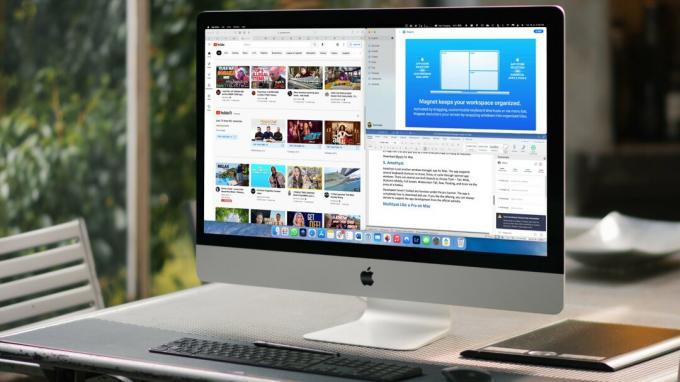
Une application tierce de gestionnaire de fenêtres est une solution indispensable pour tous ceux qui cherchent à rationaliser leur flux de travail. C'est utile lorsque vous connectez votre Mac à un moniteur externe et travaillez avec un grand écran pour faire le travail. Vous pouvez organiser soigneusement les applications en fonction de vos préférences pour afficher plus de contenu à la fois.
1. Aimant

Magnet est l'une des meilleures applications de gestion de fenêtres sur Mac. Une fois que vous avez installé Magnet sur le Mac, vous pouvez faire glisser une application sur le bord de votre écran pour redimensionner l'application sur la moitié de l'écran.
Vous pouvez faire glisser les fenêtres d'application vers les coins pour les aligner en quarts. Vous pouvez glisser sur le bord inférieur des moniteurs ultra-larges pour créer des tiers ou même des sixièmes sections. Une fois que vous avez fait une configuration idéale, vous n'avez plus besoin de basculer entre les applications. Vous pouvez également organiser les fenêtres d'application à l'aide de raccourcis clavier.
La mémorisation des combinaisons de touches peut prendre un certain temps, mais nous vous conseillons vivement de vous habituer aux raccourcis clavier pour une meilleure efficacité de l'espace de travail. Il coûte 8 $ et est facilement téléchargeable sur le Mac App Store.
Télécharger Magnet sur Mac
2. Rectangle
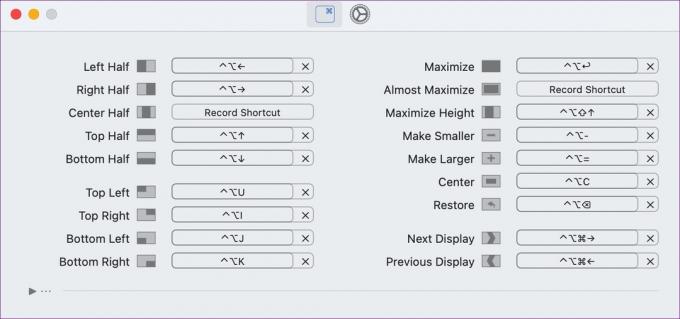
Si vous ne voulez pas payer directement pour Magnet, essayez l'application Rectangle sur Mac. Rectangle est téléchargeable gratuitement. Il est identique à Magnet, à quelques égards, sans étiquette de prix. Vous pouvez soit casser des fenêtres à partir de la barre de menus, soit mémoriser les raccourcis clavier requis pour faire le travail sans lever les doigts du clavier.
Rectangle est une application open source qui prend en charge macOS 10.11+ et le silicium Apple. Vous pouvez acheter Rectangle Pro pour 10 $ et déverrouiller plus de fonctionnalités comme l'accrochage plus rapide des fenêtres, les raccourcis clavier personnalisés pour n'importe quelle taille et position et la prise en charge de la synchronisation iCloud.
Télécharger Rectangle pour Mac
3. Mosaïque

Mosaic est une autre application de gestion de fenêtres sur Mac. Cela facilite le redimensionnement des fenêtres. Vous pouvez organiser plusieurs fenêtres, afficher plusieurs documents à côté et améliorer votre productivité. Vous pouvez créer autant de mises en page dans Mosaic que vous le souhaitez et les gérer toutes en fonction de votre flux de travail idéal. Basculez simplement entre les mises en page et extrayez celles qui ne sont pas nécessaires en quelques secondes.
Mosaic offre également un support TouchBar pour accéder à toutes les mises en page à portée de main. Vous pouvez vous inscrire pour un essai gratuit de 7 jours et après cela, soyez prêt à payer 10 £ pour la version complète (ou optez pour l'abonnement Setapp). C'est une partie de l'abonnement SetApp qui propose plus de 200 applications avec un seul abonnement mensuel.
Télécharger Mosaïque pour Mac
4. Moom

Ne vous laissez pas confondre par un nom étrange ici. Moom signifie "déplacer et zoomer". Moom est l'une des plus anciennes applications de gestion de fenêtres pour Mac (disponible depuis 2011). Moom s'intègre intelligemment à une fenêtre d'application. Par exemple, vous pouvez passer la souris sur le bouton vert de n'importe quelle fenêtre d'application et utiliser la palette contextuelle de Moom pour capturer les fenêtres.
Moom vous permet de sauvegarder et de restaurer la disposition des fenêtres. Vous pouvez configurer une collection de fenêtres dans la taille et les emplacements que vous préférez et enregistrer la disposition. Votre configuration parfaite n'est qu'à un clic ou un raccourci clavier attribué. C'est très utile lorsque vous utilisez votre Mac avec un écran externe. Les nouveaux inscrits peuvent profiter d'un essai gratuit de 7 jours et payer 10 $ en achat unique pour profiter de toutes les fonctionnalités.
Télécharger Moom pour Mac
5. Améthyste

Amethyst est une autre application de gestion de fenêtres pour vous aider lorsque plusieurs applications sont ouvertes. L'Amethyst prend en charge plusieurs raccourcis clavier pour se déplacer, se concentrer ou faire défiler les fenêtres d'application ouvertes. Vous avez le choix entre plusieurs mises en page prédéfinies - Tall, Wide, 3Column-Middle, Full Screen, Widescreen-Tall, Row, Floating, etc. en appuyant sur un raccourci clavier.
Les développeurs n'ont verrouillé aucune fonction sous la bannière pro. L'application est entièrement gratuite à télécharger et à utiliser. Si vous aimez l'offre, vous pouvez toujours faire un don pour soutenir le développement de l'application à partir du site officiel.
Télécharger Améthyste pour Mac
Multitâche comme un pro sur Mac
Toutes les applications de gestion de fenêtres offrent la possibilité de personnaliser les raccourcis clavier. Que vous utilisiez Amethyst ou Moom, nous vous conseillons de passer un peu de temps lors de la configuration de l'application.
Bien que macOS ne fournisse pas de solution native pour gérer les fenêtres d'application, il n'y a pas de pénurie de solutions tierces sur le Web. La plupart des membres de GuidingTech utilisent Magnet ou Rectangle. Qu'en pensez-vous? Partagez votre préférence dans la section des commentaires ci-dessous.
Dernière mise à jour le 21 juillet 2022
L'article ci-dessus peut contenir des liens d'affiliation qui aident à soutenir Guiding Tech. Cependant, cela n'affecte pas notre intégrité éditoriale. Le contenu reste impartial et authentique.

Écrit par
Parth travaillait auparavant chez EOTO.tech pour couvrir l'actualité technologique. Il est actuellement indépendant chez Guiding Tech, écrivant sur la comparaison d'applications, des didacticiels, des trucs et astuces sur les logiciels et plongeant profondément dans les plateformes iOS, Android, macOS et Windows.



